Photoshop设计霓虹光效的唯美艺术字教程(5)
文章来源于 Ifeiwu,感谢作者 飞屋睿UIdesign 给我们带来经精彩的文章!设计教程/PS教程/文字特效2015-01-14
四、增强效果 为了让图案变得更有魅力,适当增加一些光的效果是个不错的选择。这时,让我们把文字和图案合并一个图层,选中合并后的图层,进入【滤镜模糊高斯模糊】,模糊参数为10px。这里运用高斯模糊,就好像增加
四、增强效果
为了让图案变得更有魅力,适当增加一些光的效果是个不错的选择。这时,让我们把文字和图案合并一个图层,选中合并后的图层,进入【滤镜>模糊>高斯模糊】,模糊参数为10px。这里运用高斯模糊,就好像增加了一丝朦胧的光晕。图层的混合模式可改为滤色,如果觉得效果不够强烈可以复制一层,稍微调整透明度即可。这种方法,在我的教程霓虹效果广告图制作中我们也谈到过。
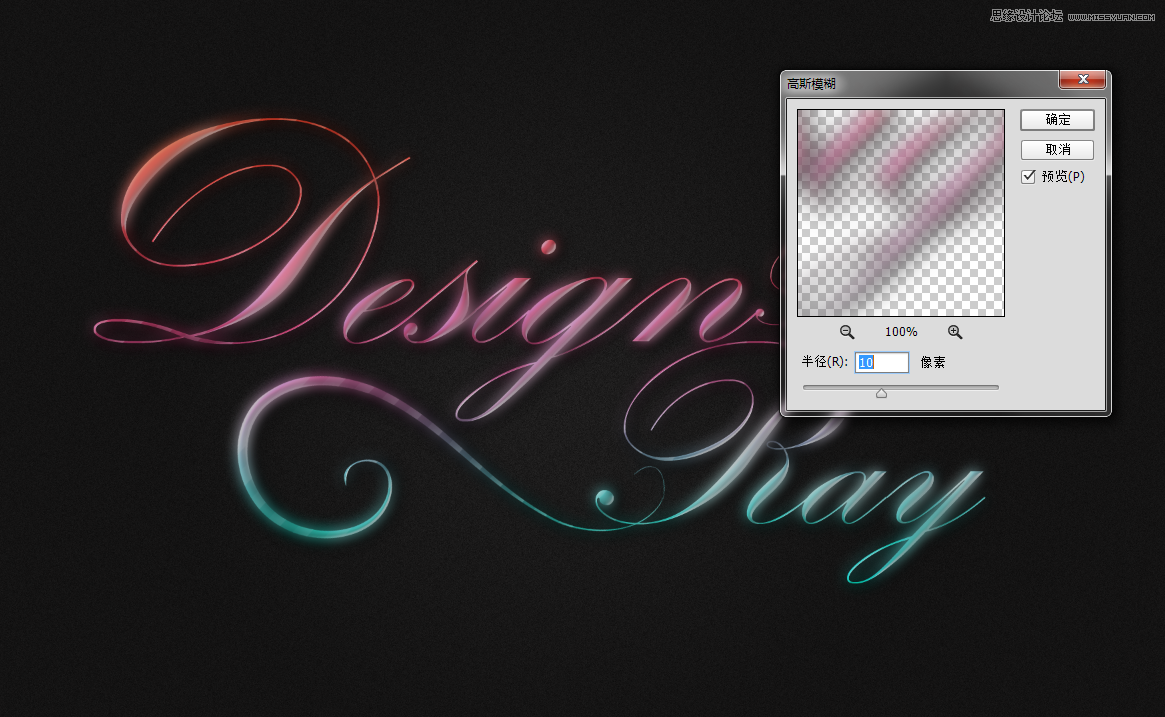
我们还可以为这个图案增加夜空的效果。相信大家如果看过我的打造低多边形星系海报教程,也许对我所讲的自制漫天繁星效果的技巧有留意到。这里,我们可以再次运用我所讲过的运用添加杂色和调整色阶的方式来自制繁星效果。在背景图层的上方复制一个背景层,进入【滤镜>添加杂色】,杂色的数量为30,单色。然后在这个图层上运用色阶调整图层,记得将色阶调整图层转为剪切蒙版,只在这个图层上运用。改变色阶的滑块来创作效果。再将这个图层的混合模式变为颜色减淡。
这时,让我们再添加一个grunge的图案,图案可以在文章开头提供下载的地方去下载,然后拖入到所有图层最上方的位置。将图案的混合模式改为正片叠底。
还可以继续增加效果吗?当然。你可以拿出光晕的画笔点缀些光芒。或者其他。我在此不再一一赘述。只要你能把整体效果拿捏得好,一切都顺心所欲。
最终效果图如下:

后记
这类闪亮的艺术效果对于字体的选用非常讲究,而且文字的数量不应太多。对于拟物特效的把握,最重要关注的地方就是高光和阴影的部分。这两部处理好了,效果才会更加立体而写实化。
 情非得已
情非得已
推荐文章
-
 Photoshop制作火焰燃烧的文字效果2021-03-10
Photoshop制作火焰燃烧的文字效果2021-03-10
-
 Photoshop制作金色的海报标题文字教程2021-02-22
Photoshop制作金色的海报标题文字教程2021-02-22
-
 Photoshop制作炫丽的游戏风格艺术字2021-02-22
Photoshop制作炫丽的游戏风格艺术字2021-02-22
-
 Photoshop制作立体效果的黄金艺术字2020-03-18
Photoshop制作立体效果的黄金艺术字2020-03-18
-
 Photoshop制作逼真的熔岩艺术字2020-03-15
Photoshop制作逼真的熔岩艺术字2020-03-15
-
 Photoshop通过透视制作公路上的艺术字2020-03-15
Photoshop通过透视制作公路上的艺术字2020-03-15
-
 Photoshop设计金色立体特效的艺术字2020-03-12
Photoshop设计金色立体特效的艺术字2020-03-12
-
 Photoshop制作卡通风格的手绘艺术字2020-03-09
Photoshop制作卡通风格的手绘艺术字2020-03-09
-
 银色文字:用PS图层样式制作金属字教程2019-07-22
银色文字:用PS图层样式制作金属字教程2019-07-22
-
 3D立体字:用PS制作沙发靠椅主题立体字2019-07-18
3D立体字:用PS制作沙发靠椅主题立体字2019-07-18
热门文章
-
 Photoshop制作金色的海报标题文字教程2021-02-22
Photoshop制作金色的海报标题文字教程2021-02-22
-
 Photoshop绘制逼真的粉笔字教程2021-03-05
Photoshop绘制逼真的粉笔字教程2021-03-05
-
 Photoshop制作火焰燃烧的文字效果2021-03-10
Photoshop制作火焰燃烧的文字效果2021-03-10
-
 Photoshop制作火焰燃烧的文字教程2021-03-05
Photoshop制作火焰燃烧的文字教程2021-03-05
-
 Photoshop制作暗黑破坏神主题金属字教程2021-03-16
Photoshop制作暗黑破坏神主题金属字教程2021-03-16
-
 Photoshop制作炫丽的游戏风格艺术字2021-02-22
Photoshop制作炫丽的游戏风格艺术字2021-02-22
-
 Photoshop制作暗黑破坏神主题金属字教程
相关文章1812021-03-16
Photoshop制作暗黑破坏神主题金属字教程
相关文章1812021-03-16
-
 Photoshop制作火焰燃烧的文字效果
相关文章2082021-03-10
Photoshop制作火焰燃烧的文字效果
相关文章2082021-03-10
-
 Photoshop绘制逼真的粉笔字教程
相关文章2642021-03-05
Photoshop绘制逼真的粉笔字教程
相关文章2642021-03-05
-
 Photoshop制作火焰燃烧的文字教程
相关文章1882021-03-05
Photoshop制作火焰燃烧的文字教程
相关文章1882021-03-05
-
 Photoshop制作金色的海报标题文字教程
相关文章3742021-02-22
Photoshop制作金色的海报标题文字教程
相关文章3742021-02-22
-
 Photoshop制作炫丽的游戏风格艺术字
相关文章1692021-02-22
Photoshop制作炫丽的游戏风格艺术字
相关文章1692021-02-22
-
 Photoshop制作彩色手写字教程
相关文章20042020-09-28
Photoshop制作彩色手写字教程
相关文章20042020-09-28
-
 Photoshop制作夏季水花艺术字教程
相关文章16862020-07-09
Photoshop制作夏季水花艺术字教程
相关文章16862020-07-09
